Една от любимите ми функции на Windows 10 емобилна гореща точка. По-старите версии на Windows ви позволяват да споделяте интернет от вашия работен плот, но даването му е досадно, тъй като трябваше да изпълнявате команди в командния ред. В Windows 10 буквално трябва само да щракнете върху превключвател, за да го включите и можете да свържете до 8 устройства към вашия работен плот. Устройствата могат да се свързват през WiFi или през Bluetooth и можете да изберете как се установява връзката. Ако се опитвате да свържете устройство към мобилната гореща точка на Windows 10, но получавате съобщение „Няма връзка с интернет“ на устройството или устройствата не могат да получат IP адрес, има лесен начин да го поправите.
„Без интернет връзка“ мобилна гореща точка
Може да се нуждаете от администраторски права за някои части от тази корекция.
Активиране на устройства и актуализиране на драйвери
Преди да продължите, трябва да направите две неща. Първото е да се уверите, че нямате чакащи актуализации на драйвери за вашата мрежова карта. Второто е да се уверите, че нито едно мрежово устройство не е деактивирано.
Можете да направите и двете, като отидете до диспечера на устройства(използвайте търсенето с Windows, за да го намерите). Разширете групата на мрежовите адаптери на устройства и се уверете, че нищо не е деактивирано. Ако дадено устройство е деактивирано, щракнете с десния бутон върху него и изберете опцията Активиране от контекстното меню. За да актуализирате драйвери, щракнете с десния бутон върху всяко устройство и изберете опцията Актуализиране на драйвер от контекстното меню.

Активиране на споделянето на връзка
Сега е време да преминете към поправката. Първо се уверете, че мобилната гореща точка е изключена. Отворете контролния панел и отидете на Мрежа и интернет> Център за мрежа и споделяне. Отляво изберете „Промяна на настройките на адаптера“.
Обърнете внимание на всички местни връзки, които ви свързватвижте, по-специално този, който използва виртуален адаптер на Microsoft Wi-Fi Direct. Направете екранна снимка на този екран, ако смятате, че ще имате проблеми със запомнянето на коя връзка е налична по-късно и след това затворете контролния панел.
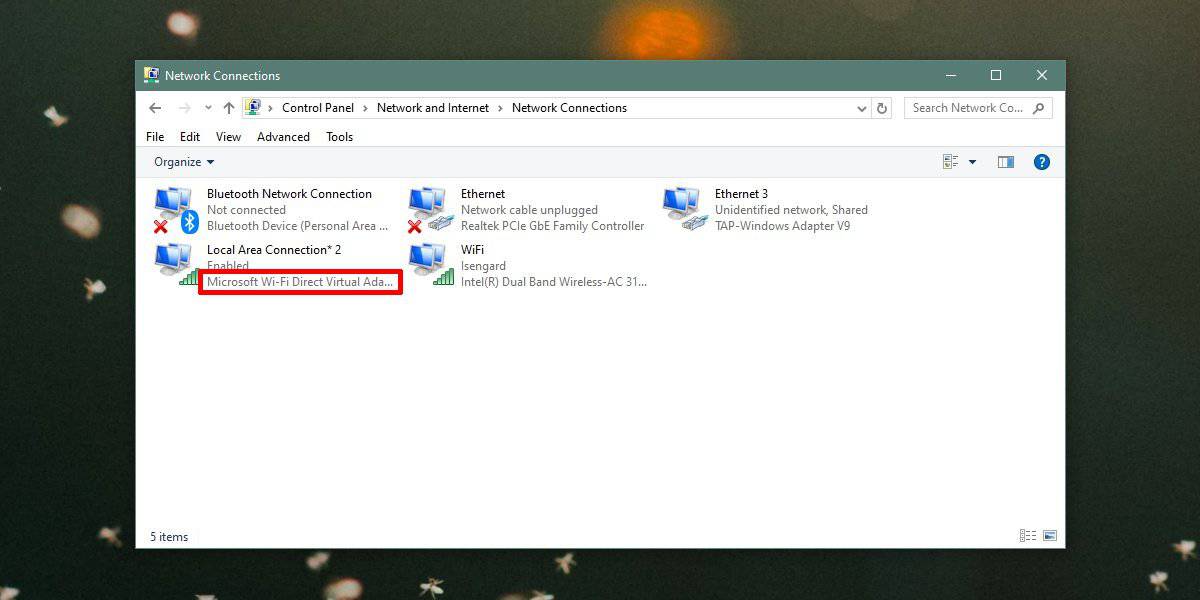
Включете мобилната гореща точка и изчакайте 3-5 минути. Отворете контролния панел и отидете на Мрежа и интернет> Център за мрежа и споделяне. Отново кликнете върху „Промяна на настройките на адаптера“ отляво. Този път ще видите нова локална връзка, която може / може да не е заменила по-стара. Използвайте екрана, който сте направили преди, за да го сравните. Новата връзка ще използва виртуалния адаптер на Microsoft Wi-Fi Direct. На екрана по-долу това е „Local Area Connection * 11“. Запишете това име.
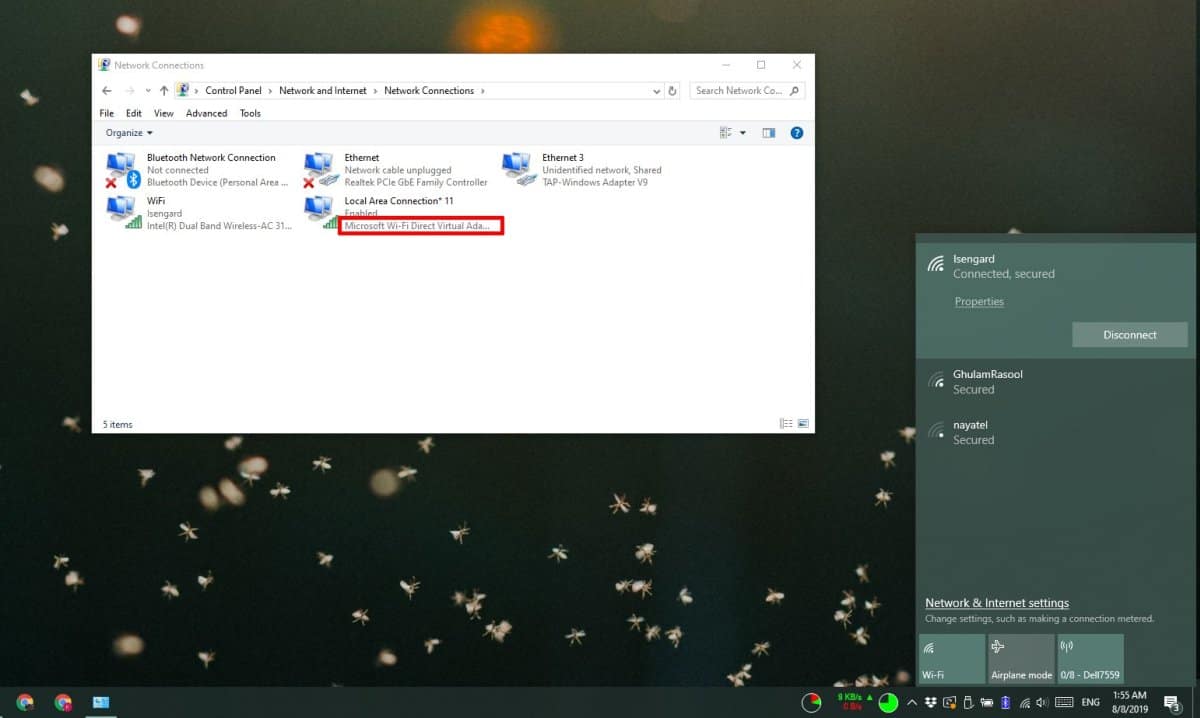
В контролния панел се върнете към Центъра за мрежи и споделяне. Ще видите WiFi мрежата, към която сте свързан, и Ethernet връзка. Той може или не може да има име. Независимо, щракнете върху него.
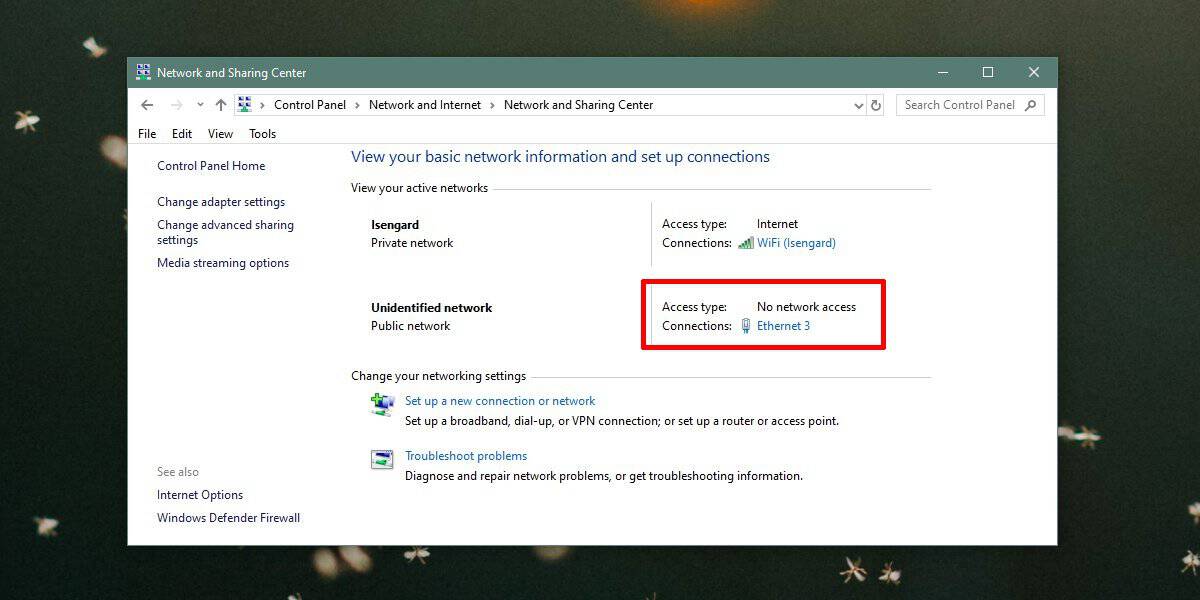
В прозореца, който се отваря, щракнете върху Свойствабутон. Ще се отвори нов прозорец. Отидете на раздела Споделяне в този прозорец. Разрешете „Разрешаване на други потребители на мрежата да се свързват чрез мрежовата връзка на компютъра“. Отворете падащото меню под него и от опциите изберете същата локална връзка, която се появи в контролния панел, след като сте включили мобилната гореща точка.
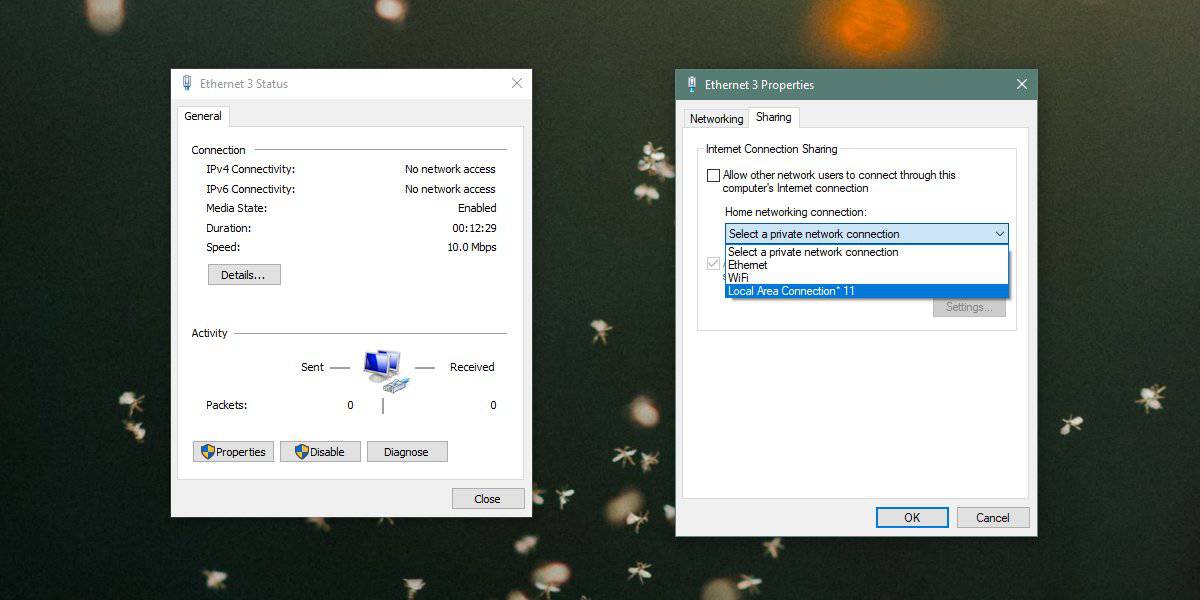
Кликнете върху „Ок“ и устройствата вече ще могат да се свързват с мобилната гореща точка в Windows 10.













Коментари